Питање
Проблем: Како да поправите грешку „Подешавања Виндовс заштитног зида чине ваш уређај небезбедним“?
Виндовс заштитни зид је искључен, али ми не дозвољава да га укључим. Када покушам да га укључим, добијам ову поруку: „Виндовс заштитни зид користи подешавања која могу учинити ваш уређај небезбедним.“ Треба ми твоја помоћ.
Решен одговор
„Виндовс заштитни зид користи подешавања која могу учинити ваш уређај несигурним“ је званично упозорење које генерише Виндовс ОС. Генерише га Виндовс центар за радње или Виндовс центар за обавештења[1] у облику искачућег прозора. Садржи црвено дугме Кс, које једном отвара нови искачући прозор са натписом „Потребне су радње“. Затим се корисник обавештава да је ГПО искључио заштитни зид јер користи подешавања која могу да доведу уређај у опасност.
Оно што чини све кориснике Виндовса који су наишли на ову грешку је чињеница да клик на дугме Кс, које обично омогућава затварање поруке, преусмерава на нови искачући прозор са натписом „Врати подешавања“. Међутим, ни клик на њега неће радити, осим што се јавља УАЦ дијалог и упозорење остаје.
Грешка указује на чињеницу да је Виндовс заштитни зид искључен и да се неће укључити док корисник не промени своја подешавања. То је велики проблем од заштитног зида[2] је суштински играч у заштити Виндовс ОС-а. Одговоран је за надгледање одлазног мрежног саобраћаја и блокирање нежељеног мрежног саобраћаја.[3] Осим тога, способан је да блокира одређене врсте саобраћаја или евидентира сумњиви саобраћај.
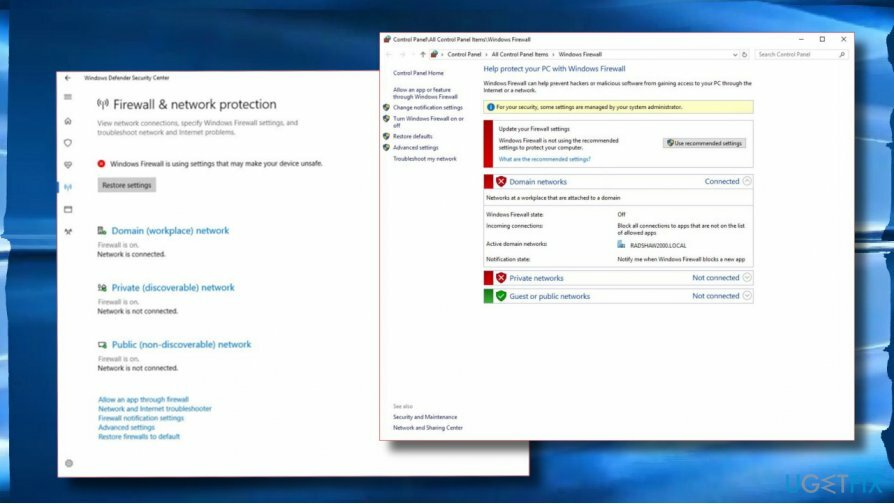
Међутим, Виндовс заштитни зид је прилично рањив и често не ради исправно или потпуно престаје да ради. Ово се може догодити због различитих разлога, на пример, инсталације најновијих ажурирања за Виндовс (нпр. 1607 или 1709). Многи људи су пријавили да „Виндовс заштитни зид користи подешавања која могу учинити ваш уређај несигурним“ грешка је почела одмах након инсталирања антивирусног програма треће стране (нпр. Емсисофт, ЕСЕТ, Тренд Мицро, Аваст).
Већина поставки Виндовс заштитног зида чини да жртве грешке на вашем уређају почну да добијају ову грешку након инсталације трећих страна. То је зато што безбедносни алати трећих страна активирају сопствени заштитни зид који одбацује заштитни зид Виндовс Дефендер. Ако више волите да користите безбедносни алат треће стране, једно од решења би било да искључите обавештења Виндовс безбедносног центра.
ВАЖНО: Мицрософт је прошле године закрпио „Виндовс заштитни зид користи подешавања која могу учинити ваш уређај несигурним“, али Све већи број људи који пријављује овај квар омогућава нам да претпоставимо да је Мицрософт променио нека основна подешавања у последње време. Очекује се да ће у блиској будућности објавити закрпу грешке Виндовс заштитног зида, тако да не заборавите да редовно инсталирате најновија ажурирања за Виндовс. (Виндовс тастер + И -> Ажурирање и безбедност -> Провери ажурирања)
Међутим, ако не користите антивирусни програм треће стране и не можете да се сетите да сте покренули велике промене система,[4] следеће методе се могу користити када се поправља грешка „Виндовс заштитни зид користи подешавања која могу учинити ваш уређај несигурним“ у оперативном систему Виндовс.
Поново покрените услугу Виндовс заштитног зида
Да бисте поправили оштећени систем, морате купити лиценцирану верзију Реимаге Реимаге.
- Притисните Виндовс тастер + Р, тип услуге.мсц, и ударио Ентер.
- Финд Заштитни зид Виндовс Дефендер и кликните десним тастером миша на њен унос.
- Изаберите Поново покренути.
- Затим кликните десним тастером миша на унос Виндовс заштитног зида и отворите Својства.
- Комплет Тип покретања до Аутоматски.
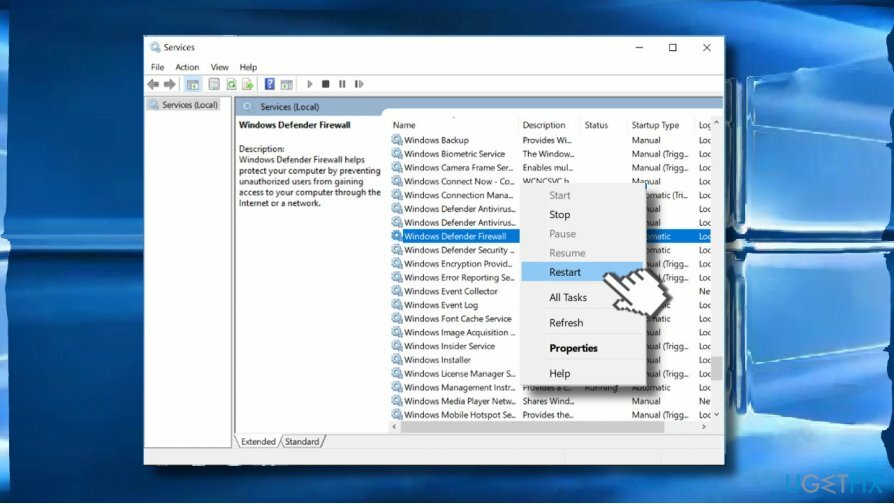
Користите уређивач регистра
Да бисте поправили оштећени систем, морате купити лиценцирану верзију Реимаге Реимаге.
Ако претходни метод није успео, покушајте да покренете прилично једноставно подешавање регистра:
- Притисните Виндовс тастер + Р, тип регедит, и притисните Ентер.
- Идите до ХКЕИ_ЛОЦАЛ_МАЦХИНЕ/СИСТЕМ/ЦуррентЦонтролСет/Сервицес/БФЕ пут.
- Кликните десним тастером миша на БФЕ унесите и изаберите Дозволе.
- Затим кликните ДОДАТИ и тип Сви.
- Кликните ок а затим кликните на Сви унос који сте управо креирали.
- Означите Потпуна контрола опција под Дозволе за све.
- На крају, поново покрените рачунар.
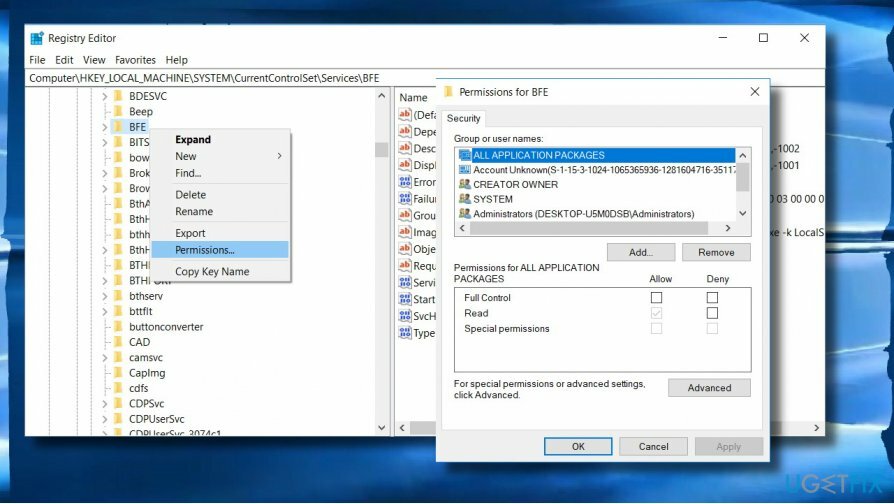
Ресетујте Виндовс заштитни зид
Да бисте поправили оштећени систем, морате купити лиценцирану верзију Реимаге Реимаге.
- Отвори Виндовс претрага и тип Ватрени зид.
- Изаберите Заштитни зид Виндовс Дефендер унос и двапут кликните на њега да бисте отворили.
- Кликните Врати подразумеване вредности дугме позиционирано у левом окну.
- На крају, кликните на Врати подразумеване вредности још једном да одобри избор.
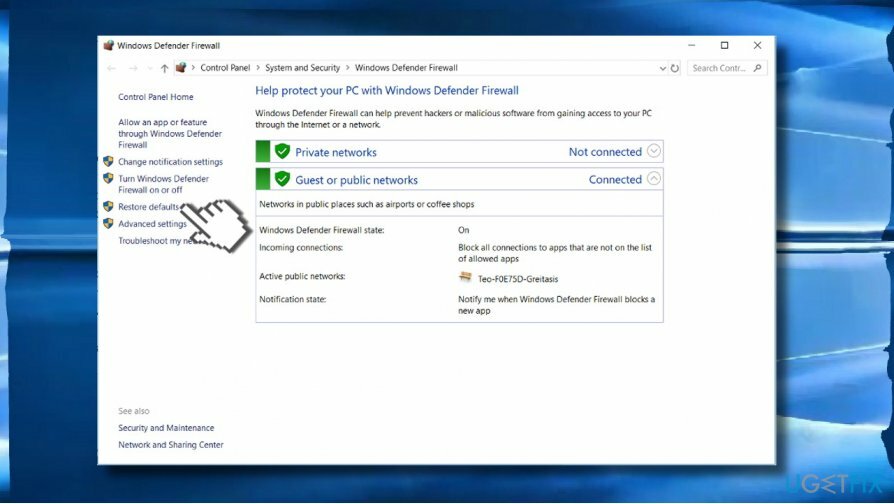
Ако ова опција не ради, покушајте да ресетујете заштитни зид преко командне линије:
- Кликните десним тастером миша на Виндовс тастер и изаберите Командни редак (Администратор).
- Алтернативно, можете унети командну линију у Виндовс претрагу, кликнути десним тастером миша на њу и изабрати Покрени као администратор.
- Када се отвори прозор командне линије, копирајте и налепите нетсх фиревалл сет опмоде моде=ЕНАБЛЕ изузетака=енабле команда.
- Притисните Ентер да извршите и затворите командну линију.
Вратите безбедносна ажурирања
Да бисте поправили оштећени систем, морате купити лиценцирану верзију Реимаге Реимаге.
Ако је овај проблем почео убрзо или одмах након инсталације ажурирања прозора, могуће је да је Виндовс избацио оштећену безбедносну исправку која је можда била инсталирана на вашем рачунару. Да бисте уклонили нерелевантну безбедносну исправку и поправили грешку Виндовс заштитног зида, требало би да:
- Притисните Виндовс тастер + И и изаберите Ажурирање и безбедност.
- Кликните на Погледајте историју инсталираних ажурирања линк.
- Сада изаберите Деинсталирајте ажурирања и проверите која су ажурирања инсталирана на вашем рачунару пре него што је проблем почео.
- Ако видите безбедносну исправку на листи, кликните на њу и изаберите Деинсталирај.
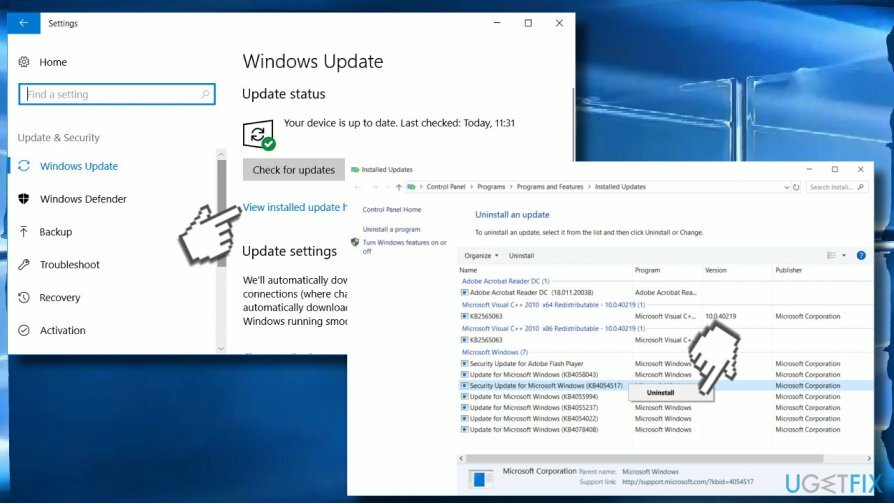
Аутоматски поправите своје грешке
тим угетфик.цом покушава да да све од себе да помогне корисницима да пронађу најбоља решења за отклањање својих грешака. Ако не желите да се борите са техникама ручне поправке, користите аутоматски софтвер. Сви препоручени производи су тестирани и одобрени од стране наших професионалаца. Алати које можете користити да поправите своју грешку су наведени у наставку:
Понуда
урадите то сада!
Преузмите поправкуСрећа
Гаранција
урадите то сада!
Преузмите поправкуСрећа
Гаранција
Ако нисте успели да поправите грешку користећи Реимаге, обратите се нашем тиму за подршку за помоћ. Молимо вас да нам кажете све детаље за које мислите да бисмо требали да знамо о вашем проблему.
Овај патентирани процес поправке користи базу података од 25 милиона компоненти које могу заменити било коју оштећену или недостајућу датотеку на рачунару корисника.
Да бисте поправили оштећени систем, морате купити лиценцирану верзију Реимаге алат за уклањање злонамерног софтвера.

Приступите гео-ограниченом видео садржају помоћу ВПН-а
Приватни приступ интернету је ВПН који може спречити вашег Интернет провајдера, влада, и трећим странама од праћења вашег онлајн и омогућавају вам да останете потпуно анонимни. Софтвер обезбеђује наменске сервере за торрентинг и стримовање, обезбеђујући оптималне перформансе и не успоравајући вас. Такође можете заобићи гео-ограничења и прегледати услуге као што су Нетфлик, ББЦ, Диснеи+ и друге популарне услуге стримовања без ограничења, без обзира на то где се налазите.
Не плаћајте ауторе рансомваре-а – користите алтернативне опције за опоравак података
Напади злонамерног софтвера, посебно рансомваре, далеко су највећа опасност за ваше слике, видео записе, пословне или школске датотеке. Пошто сајбер криминалци користе робустан алгоритам за шифровање за закључавање података, он се више не може користити док се не плати откупнина у биткоинима. Уместо да плаћате хакерима, прво покушајте да користите алтернативу опоравак методе које би вам могле помоћи да повратите барем део изгубљених података. У супротном, такође можете изгубити новац, заједно са датотекама. Један од најбољих алата који би могао да врати бар неке од шифрованих датотека - Дата Рецовери Про.